
Trong phần tiếp theo, chúng ta sẽ xem xét về tmpmail. Đây là một tiện ích cho dòng lệnh mà người dùng sẽ có thể tạo một hoặc nhiều địa chỉ email tạm thời. Với họ, chúng ta có thể nhận email tại các địa chỉ tạm thời này từ GNU / Linux và các hệ điều hành giống Unix khác. Sử dụng API 1 email để nhận email.
Theo mặc định, tmpmail sử dụng trình duyệt văn bản w3m để truy cập hộp thư tạm thời từ nơi đọc email. Tất nhiên, chúng tôi cũng có thể sử dụng bất kỳ trình duyệt web dựa trên đồ họa hoặc văn bản nào khác, sử dụng đối số –Browser tiếp theo là lệnh khởi động trình duyệt web. Tmpmail chỉ là một tập lệnh bash shell và được phát hành theo giấy phép của MIT.
Địa chỉ email tạm thời hoặc email dùng một lần là gì?
Ngày nay, hầu hết tất cả các trang web, blog, diễn đàn và dịch vụ đều yêu cầu một id email hợp lệ. Trong nhiều trang web này, khi bạn tạo tài khoản bằng địa chỉ email của chúng tôi, họ sẽ gửi cho chúng tôi một email xác nhận. Chúng tôi phải xác minh các loại email này để bắt đầu sử dụng dịch vụ của các trang đó.
Nhiều người dùng không muốn sử dụng email cá nhân hoặc email chuyên nghiệp của chúng tôi để đăng ký trên các trang web và blog này. Đây là lúc những email dùng một lần này có thể hữu ích. Những người sử dụng chúng tôi có thể sử dụng các địa chỉ email tạm thời này để đăng ký hoặc tạo tài khoản trong các tình huống bắt buộc phải xác nhận email.
Ngày nay, có rất nhiều nhà cung cấp địa chỉ email tạm thời cho phép chúng ta nhanh chóng tạo một tài khoản email miễn phí, dùng một lần để có thể sử dụng chúng khi cần thiết. Các nhà cung cấp này sẽ xóa các email tạm thời sau một khoảng thời gian nhất định, vì vậy sẽ không có gì ở lại đó.
Cài đặt tmpmail trên Ubuntu
Tmpmail yêu cầu những điều sau điều kiện tiên quyết để hoạt động:
Tất cả bọn họ Chúng tôi có thể tìm thấy chúng trong kho lưu trữ chính thức của hầu hết các bản phân phối Gnu / Linux. Trong Ubuntu, chúng ta có thể cài đặt w3m, curl, jq và git bằng cách mở một terminal (Ctrl + Alt + T) và sử dụng lệnh:
sudo apt install curl git jq w3m
Sau khi cài đặt các điều kiện tiên quyết, với git, chúng tôi sẽ sao chép kho lưu trữ tmpmail sử dụng lệnh:
git clone https://github.com/sdushantha/tmpmail.git
Thao tác này sẽ sao chép nội dung của kho lưu trữ tmpmail và lưu nó vào một thư mục cục bộ cũng được gọi là tmpmail. Bây giờ chúng ta sẽ cài đặt nó trong hệ thống của chúng tôivà đối với điều này, chúng tôi sẽ chỉ phải truy cập vào thư mục này và thực hiện lệnh sau để cài đặt tmpmail trong $ PATH của chúng tôi, ví dụ / usr / local / bin.
cd tmpmail sudo install tmpmail /usr/local/bin
Cách tạo email tạm thời từ dòng lệnh với Tmpmail
đến tạo một địa chỉ email tạm thời bằng tmpmail, chúng tôi sẽ chỉ phải thực thi:
tmpmail -g
Hoặc chúng ta cũng có thể sử dụng:
tmpmail --generate
Một trong hai lệnh trên sẽ tạo một id email tạm thời với tên miền 1secmail.net. Trong ví dụ này, trong trường hợp của tôi, tôi nhận được id sau.
isncodfklda@1secmail.org
Chúng ta có thể sử dụng tài khoản này để đăng ký tài khoản, tải nội dung hoặc bình luận trên trang web hoặc diễn đàn.
Kiểm tra xem thư tạm thời có hoạt động không
Để kiểm tra xem email này có hoạt động hay không, chỉ cần chúng tôi sẽ gửi một email thử nghiệm đến địa chỉ email tạm thời này. Tôi sẽ gửi email này từ một tài khoản Gmail.
Với điều này, chúng tôi vừa gửi một email thử nghiệm đến một địa chỉ email 1secmail. Bây giờ chúng ta sẽ quay trở lại thiết bị đầu cuối và kiểm tra xem thư đã đến hay chưa như trong bước tiếp theo.
đến truy cập hộp thư 1secmail, trong một terminal (Ctrl + Alt + T), chúng ta sẽ chỉ phải thực hiện lệnh sau:
tmpmail
Để đọc tin nhắn, chúng tôi sẽ thực thi tmpmail với việc xác định thông điệp email như nó được hiển thị trong phần sau:
tmpmail 84528057
Hoặc chúng ta cũng có thể sử dụng lệnh khác này để xem email mới nhất:
tmpmail -r
Trong trường hợp bạn sử dụng trình duyệt web dòng lệnh w3m mặc định để xem email và muốn thoát, nhấn q theo sau y để xác nhận
Để thay đổi trình duyệt web được sử dụng để hiển thị email, bạn có thể sử dụng tmpmail -b. Ví dụ: để xem email gần đây nhất mà tài khoản email dùng một lần của chúng tôi nhận được bằng trình duyệt web Firefox, trong terminal (Ctrl + Alt + T), chúng tôi sẽ phải sử dụng lệnh:
tmpmail -b firefox -r
Nếu chúng tôi muốn biết thêm thông tin về tiện ích này, chúng ta có thể tham khảo sự trợ giúp của dự án bằng cách sử dụng lệnh:
tmpmail -h
Người dùng cũng chúng tôi có thể biết thêm thông tin về tiện ích này, người dùng có thể sử dụng dự án trang GitHub.
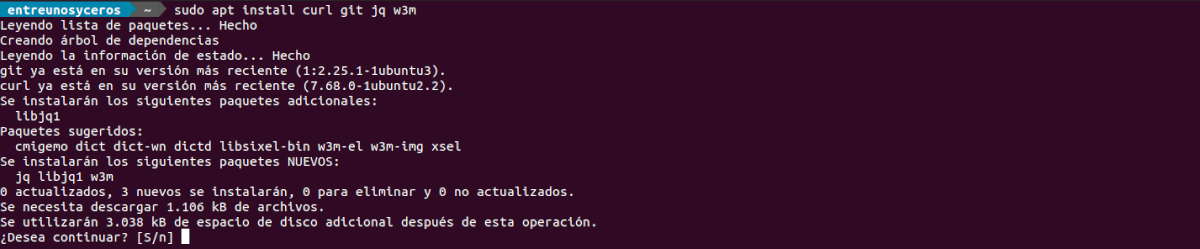


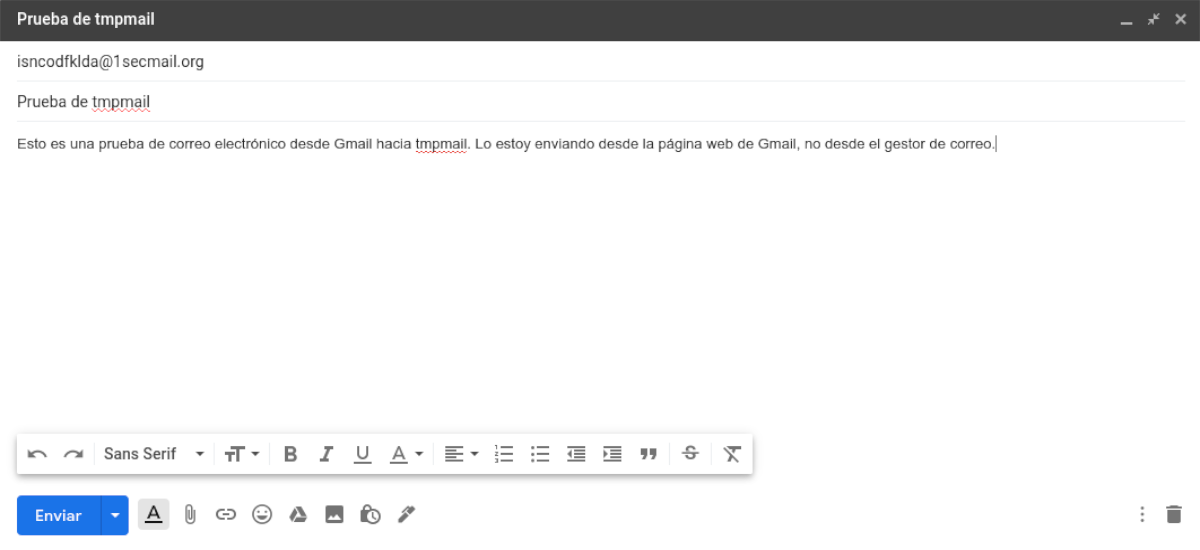

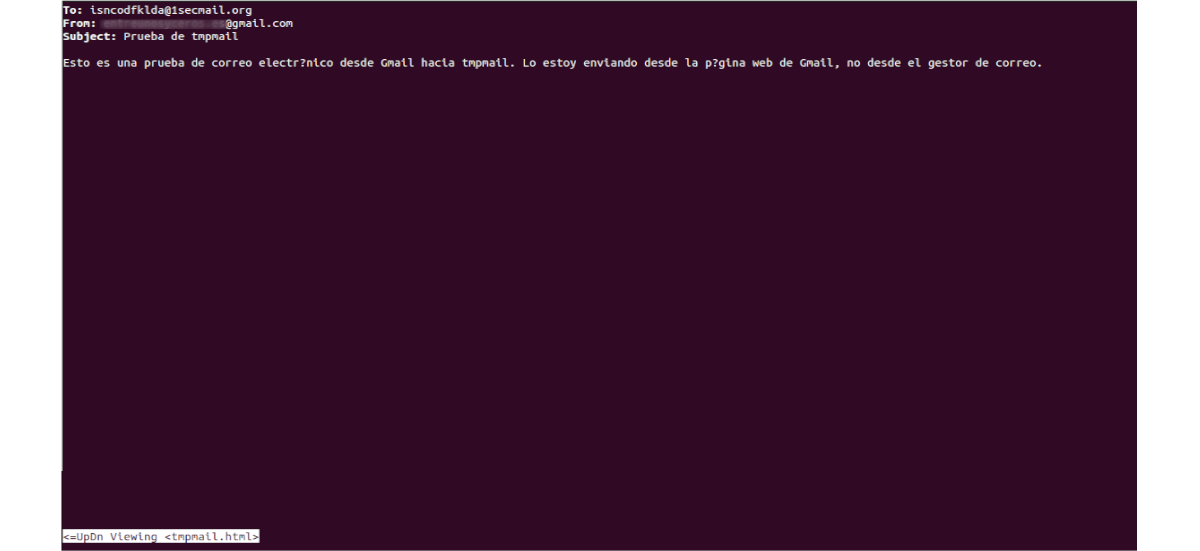
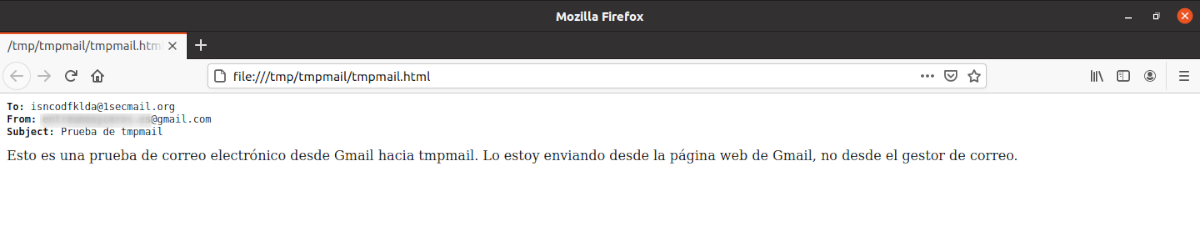

Hấp dẫn. Và để gửi một email từ địa chỉ tạm thời đã tạo, nó sẽ được thực hiện như thế nào?
Xin chào. Với công cụ này, bạn sẽ không thể gửi email. Công cụ này dùng để làm gì. Salu2.
Ồ, được rồi, cảm ơn. Vâng, tôi biết nó dùng để làm gì. Đó là lý do tại sao tôi đã hỏi. Theo như tôi biết, từ tất cả các tài khoản email tạm thời, bạn có thể gửi email, một điều nữa là bạn không biết.
Thật thú vị !, nhưng tôi không biết liệu nó có hoạt động với các tin nhắn được mã hóa bằng gpg hay không